Wix 포토앨범: 앨범 커버 정보 편집하기
2 분
페이지 메뉴
- 포토앨범 커버 편집하기
- 자주 묻는 질문
앨범 커버에 표시되는 정보를 언제든지 변경할 수 있습니다. 여기에는 앨범 이름, 비즈니스 이름, 로고 등이 포함됩니다.
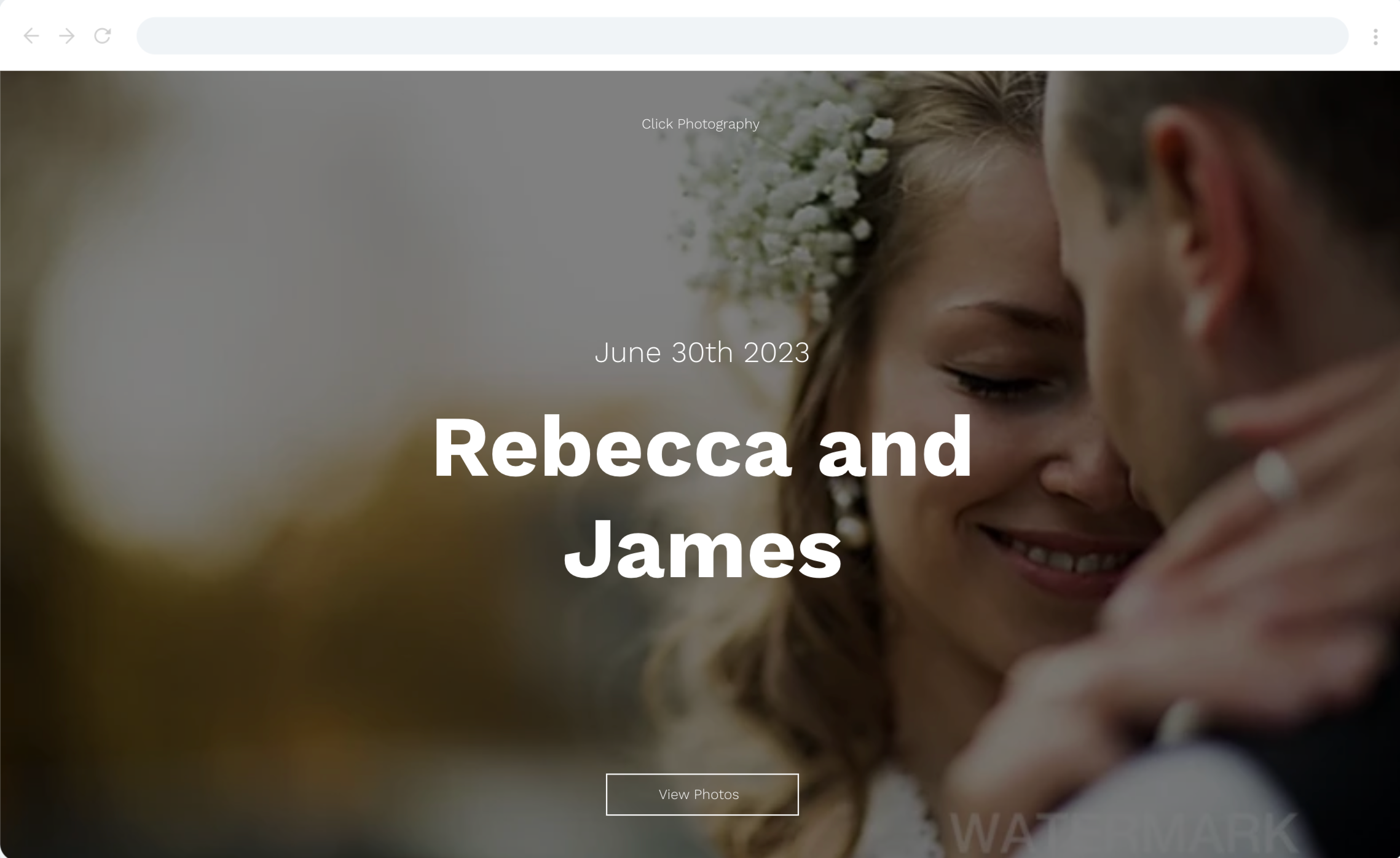
포토앨범 커버 편집하기
제목 및 버튼 텍스트를 변경해 포토앨범 커버에 표시되는 정보를 사용자 지정할 수 있습니다. 또한, 결혼식 날짜, 장소 이름 등과 같은 추가 정보를 커버에 추가할 수 있습니다.
앨범 커버를 편집하려면:
- 사이트 대시보드의 포토앨범 탭으로 이동합니다.
- 해당 앨범 옆 앨범 관리를 클릭합니다.
- 오른쪽 상단에서 편집을 클릭합니다.
- 왼쪽에서 미디어를 클릭합니다.
- 앨범 커버에 마우스오버한 후 이미지 변경을 클릭합니다.
- 관련 이미지를 업로드합니다.
- 텍스트를 클릭합니다.
- 커버 이미지 탭을 클릭합니다.
- 커버 정보를 편집합니다.
- 앨범 제목: 텍스트 상자를 클릭해 앨범 제목을 추가하거나 변경합니다.
- 버튼 텍스트: 텍스트 상자를 클릭해 앨범 커버에 표시되는 버튼의 텍스트를 추가하거나 변경합니다.
- 추가 정보: 버튼을 클릭해 결혼식 날짜 등과 같은 정보를 추가합니다.
- 비즈니스 정보: 버튼을 클릭해 비즈니스 이름 또는 로고를 추가합니다.
참고: 로고는 300 x 100 픽셀이어야 합니다. PNG 형식을 권장합니다.
- 왼쪽에서 디자인을 클릭합니다.
- 레이아웃을 클릭합니다.
- 커버 이미지 탭을 클릭합니다.
- 커버 레이아웃을 선택합니다.
- 돌아가기를 클릭합니다.
- 색상을 클릭합니다.
- 커버 이미지 탭을 클릭합니다.
- 텍스트 및 배경 색상을 사용자 지정합니다.
- 오른쪽 상단에서 게시하기를 클릭합니다.
참고:
커버 이미지에는 애니메이션이 적용되지 않습니다.
자주 묻는 질문
아래 질문을 클릭해 앨범 커버 편집에 대한 자세한 내용을 확인하세요.
글꼴 스타일과 색상을 변경하려면 어떻게 해야 하나요?
변경을 하면 자동으로 저장되나요?
앨범에 Wix 프로모션 배너가 있는 이유는 무엇인가요?
앨범 제목이 중요한가요?

